Как нарисовать глаз поэтапно в корел
- samsung2121
- 5 окт. 2016 г.
- 3 мин. чтения

Всем доброго времени суток. Сегодня мы рассмотрим очень интересный урок и узнаем как нарисовать глаз поэтапно. Урок будет не только интересным, но и полезным, так как он включает в себя широкий спектр использования инструментов программы корел дро. Для новичков, не владеющих базовыми знаниями программы, этот урок будет тяжеловат. Однако, изучив его, вы сможете рисовать любые иллюстрации без онлайн - подсказок, полагаясь лишь на собственный вкус и фантазию.
Первым делом рисуем контур глазного яблока и зрачка, используя инструмент "Pen".

Используя инструмент заливки сеткой, заполняем контур синим цветом с переходом в белый.

Края глазного яблока затеняем. Для этого вырисовываем левую его часть инструментом "Pen" и с помощью инструмента прозрачности "Transparency" делаем один край фигуры прозрачным.

Устанавливаем зрачок в глазное яблоко.

Следующий шаг - рисуем пятно зрачка и заливаем его синим цветом. Делаем его слегка прозрачным. Выбираем это пятно левой кнопкой мыши и нажимаем на "+". Так мы копируем нашу фигуру. Скопированная фигура после нажатия на "+" будет уже выделена. Далее уменьшаем масштаб скопированной фигуры. Сразу будет заметно, что пятно зрачка и ее копия перекрывают друг друга и скопированная фигура стала темнее. таким образом мы обеспечиваем перетекание между цветами белым и синим.
Радужку зрачка отрисуем звездочкой и заполним ее черным цветом. Затем слегка сделаем ее прозрачной.

Пятна вокруг зрачка. Рисуем кривую окружность так, как указано на рисунке снизу инструментом "Pen". И пока наша кривая окружность выделена, переходим во вкладку кистей и выбираем любую понравившуюся текстуру. Не бойтесь экспериментировать с размерами и видом текстуры. Если что то не понравится вы всегда сможете вернуться к предыдущему шагу. Также не забывайте почаще сохранять свой проект, чтобы не потерять сделанную работу и потраченное в следствии время.

Далее затеняем нишу зрачка вышеуказааным способом и делаем несколько копий звездочки. каждую звездочку нужно провернуть вокруг своей оси произвольно, чтобы они не загораживали себя при наложении друг на друга.
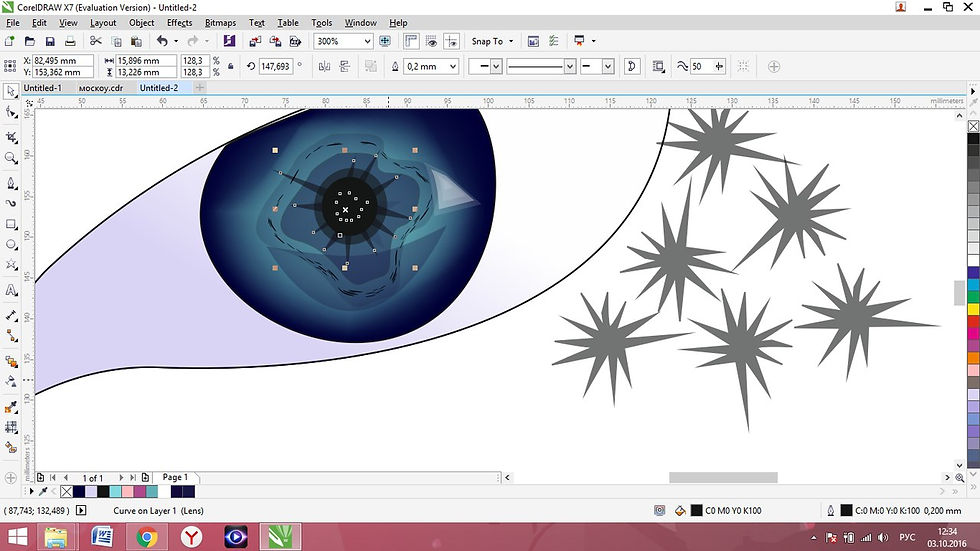
Наложении звездочек дает подобный эффект. Теперь рисуем отражение света. Просто выводим контур ручкой "Pen" и заливаем его в белый цвет. Делаем фигуру отражения слегка прозрачной. Теперь наш рисунок стал более реалистичным.
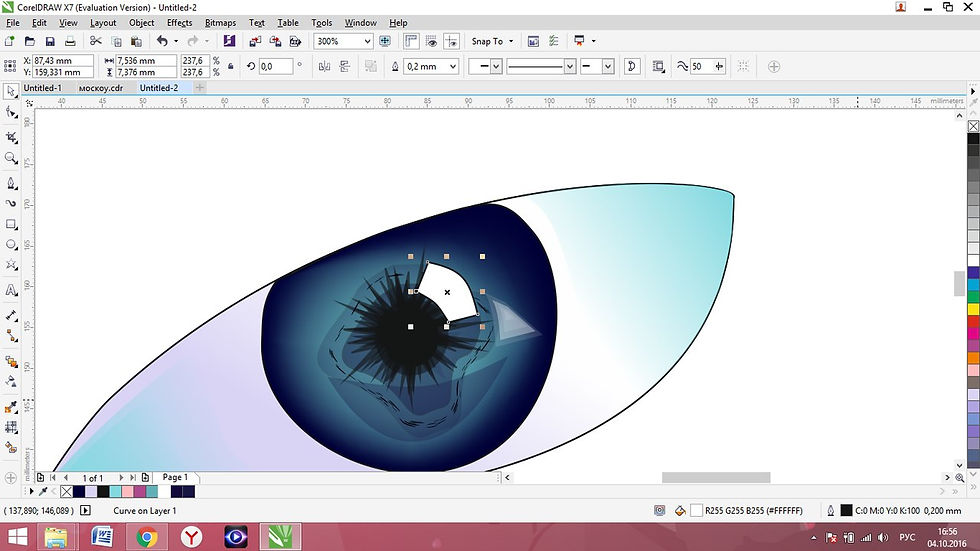
Впоследствии нишу зрачка было решено залить в белый цвет. Экспирементируя, мы выбираем то, что подходит для нашего рисунка лучше всего.

В следующем этапе отрисовываем глазницу. Рисуем один контур, затем копируем его плюсиком и заливаем в белый цвет. делаем его прозрачным опять для плавного перехода из одного цвета в другой.


Дополняем глазное яблоко тенями для объемного эффекта.

Контур тени подгоняем, разглаживаем и делаем прозрачным. То же самое делаем и с верхней частью глаза.


Контур, на котором крепятся ресницы выносим на чистое поле и с помощью кисти (кисть необходимо выбрать с зауженным концом) наносим реснички одну за другой. в точности как показано на рисунке ниже.

Обводим контур века.

И заливаем оттенком кожного цвета.

Поверх века создаем с помощью ручки "Pen" две небольшие складки и заливаем в более темный оттенок.

Тень вокруг глазного яблока сделаем следующей фигурой. Затем нарисованную фигуру мы отправляем на задний план с помощью сочетания клавиш ctr+pg dn. Если же нам необходимо поднять фигуру выше, то необходимо зажать ctr+pg up.

Теперь начнем рисовать брови. Рисуем контур бровей. Выравниваем его, предварительно выбрав все точки. Как выбирать все точки я описывал в предыдущем уроке как нарисовать гта фон.

Выравниваем контур и заливаем его в подходящий цвет.

Далее прорисовываем кистью каждый волосок отдельно по линии роста. Фигуру брови обесцвечивем также по линии роста волос.
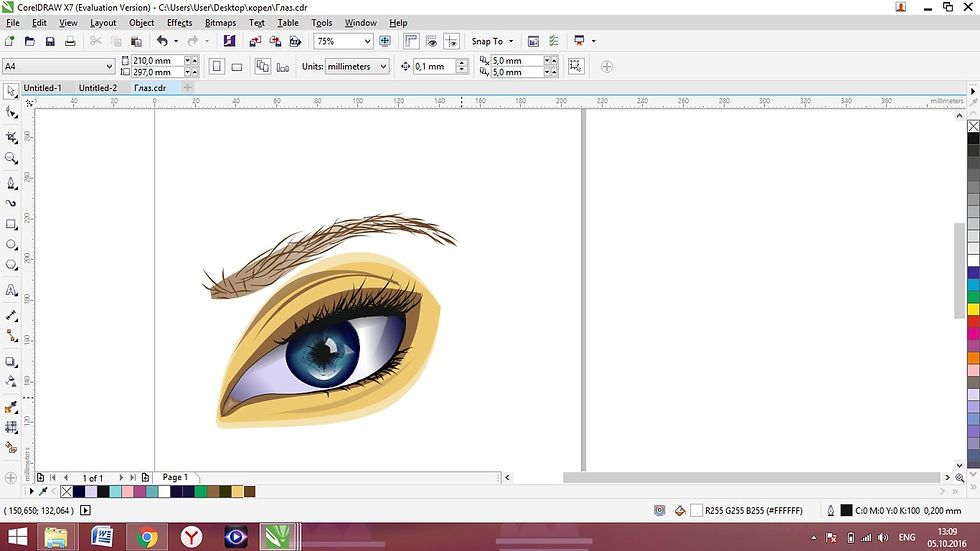
При желании можно нарисовать фон для некой звершенности рисунка. Фигуру фона, как и фигуру зрачка, заливаем сеткой с переходом из одного цвета в другой.

В результате мы с вами нарисовали вот такой замечательный экземпляр.
























Комментарии